Компютърът не вижда телефона - начини за решаване на проблема

- 1559
- 486
- Johnathan Wilderman
Повечето от моделите на настолни компютри нямат Wi -Fi или Bluetooth модул, така че основният метод за комуникация между компютър и мобилен телефон е чрез USB кабел. Строго погледнато и на лаптопите този тип комуникация е най -удобен - достатъчно е да разпознаете мобилното си устройство веднъж на компютъра, така че в бъдеще да можете лесно да обменяте файлове в двете посоки. По подразбиране телефонът се определя като разнообразие от подвижното устройство, въпреки че е възможно да се използва USB и като средство за презареждане на батерията на смартфона.

За съжаление, ситуацията, когато компютърът по някаква причина не вижда телефона през USB интерфейса, не е толкова рядък. В такива случаи много потребители се губят, без да се подозира, че има методи за независима диагностика на неизправност, без да е необходимо да посещават сервизния център.
Причини за липсата на свързване между компютър и телефона
Както в случая с много други проблеми, свързани с работата на компютъра, има много причини за подобни проблеми. За да разберете защо лаптоп или настолен компютър не виждат мобилен телефон, първо трябва да определите в кой момент се провежда Disconex - това ще помогне за стесняване на кръга на кръга.
И така, понякога възникват трудности след инсталирането на нова програма на компютър или приложение на смартфон, след като го мигате, след инсталиране на драйвери на компютър или преинсталиране на операционната система.

На такива подробности трябва да се обърне внимание, тъй като всички тези случаи могат да причинят нарушение на взаимодействието между устройства. И нарушение на връзката може да има различни прояви: например зареждането може да възникне нормално, но телефонът не се разпознава от компютъра. В такива случаи не си струва да съгрешите на кабел и причината да има както хардуерни, така и софтуерни проблеми. Съответно начинът за решаване на проблема до голяма степен ще зависи от точността на диагностицирането на неизправността.
Най -често срещаните фактори, водещи до невъзможността за синхронизиране на устройства:
- Използваният USB порт е извън ред поради разбивка на хардуер или софтуер, контролер или неизправности в гумите, в случай на проблеми с мощността;
- Използваният кабел не е предназначен за двойно обмен на данни (зареждането ще работи в този случай) или повреден;
- Шофьорите летяха и тази неприятност е възможна на компютър и на смартфон;
- Настройките на телефона са неправилно зададени;
- Смартфонът е пришит в неофициален софтуер, работещ неправилно;
- Връзката е невъзможна поради наличието на вредни програми;
- Синхронизацията е блокирана от вградена -в защитна стена или антивирусен софтуер.
Тоест има наистина много причини и търсенето им може да отнеме много време и усилия.
Телефонът се зарежда, но компютърът не го вижда упорито
Случва се, че връзката частично се осъществява, поне зарядът на телефонната батерия показва, че процесът е отишъл. Но компютърът не вижда паметта на телефона, тоест обменът на данни между устройствата е невъзможен.
Нормалното зареждане не винаги показва обслужването на кабела: възможно е да се повреди една от линиите на пренос. Или може би, както бе споменато по -горе, кабелът не е предназначен да предава данни. Има и вероятност за частична повреда на един от конекторите. Софтуерните повреди могат да доведат до същите последици. Процедурата за провеждане на диагностични процедури:
- Опитайте се да извършите свързване на свързваща станция през друга USB част. Обикновено на компютъра, че на лаптопа има няколко от тях. В случай на настолен компютър е по -добре да използвате задните конектори.
- Понякога физическият контакт е невъзможен поради окисляване или замърсяване на конектора, лесно е да се провери това чрез визуална проверка. Ако е необходимо, можете да опитате да почистите слота. Но в някои случаи наличието на физически дефекти сили да заменят конектора.
- Ако предишните стъпки не помогнаха да намерим причината, ние търсим друг кабел, съвместим с вашия модел на смартфон. Често причината се крие в дефектен USB.
- Друг начин за локализиране на неизправността е да свържете всяко друго устройство към компютър чрез USB. Най -лесният начин е флаш устройството, ще помогне да се определи дали самият порт работи.
- И накрая, за да сте сигурни, че кабелът работи, трябва да свържете смартфона с друг компютър.
По правило това е достатъчно, за да изясни причината за невъзможността за конюгиране на устройства в режим на обмен на данни.
Ако компютър или лаптоп също не вижда USB флаш устройство, причината е скрита много по -дълбока и тъй като случаят не е в кабела, тогава трябва да направите в диагностика на Depth.
Софтуерни причини за невъзможността за конюгиране на устройства
Това е най -обширният клас проблеми, което води до невъзможността за синхронизация на устройства, използващи USB интерфейса, който сам по себе си е много по -малко стабилен от кабелен. От друга страна, софтуерните проблеми са много по -лесни от физическите и в повечето случаи при наличие на определени умения и знания, недостатъчно квалифициран потребител може да се справи с това.
Помислете за основните начини за премахване на проблема.
Рестартирайте
Колкото и да е странно, но в някои случаи рестартирането на компютъра наистина помага за премахване на проблема, ако провалът е случаен, причинен от конфликт на нивото на програмата, възникнал поради рядка комбинация от обстоятелства. Уви, това се случва дори при внимателно тествани и прости програми, състоящи се от не десетки и стотици хиляди, но няколкостотин реда от кода. Понякога се изисква строго рестартиране, което се извършва на смартфона чрез извличане на батерията и на компютъра/лаптопа - бутона за захранване. След няколко минути престой, включете и двете устройства и повторете опита да ги свържете през кабела.
Правилността на телефонните настройки
Понякога възниква повреда поради неправилни настройки на мобилния телефон. Ако всичко е наред с кабела, но смартфонът не е разпознат, опитайте се да направите следното (говорим за устройства въз основа на Android OS):
- Влизаме в настройките на клетъчния;
- Търсим раздела "памет";
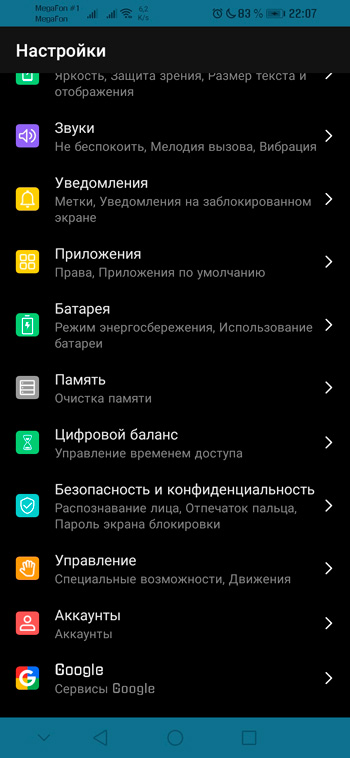
- Плъзгаме в три точки в горната част, влизаме в прозореца „Свойства“, където избираме раздела „USB-Division to the PC“;
- Обикновено смартфонът има три режима на свързване към компютъра: само зареждане, в режим на модем или задвижване и ако „зареждането“ си заслужава, е необходимо да промените параметъра за „Media устройство“ (в някои реализации към “ Usb-drive ”);
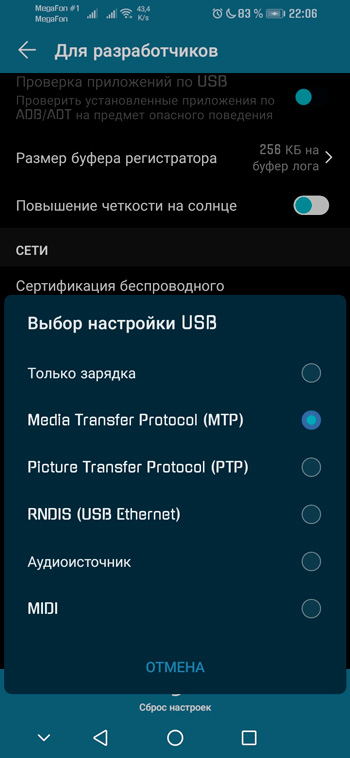
- Ако точката "модем" е маркирана, е необходимо да се деактивира тази опция.
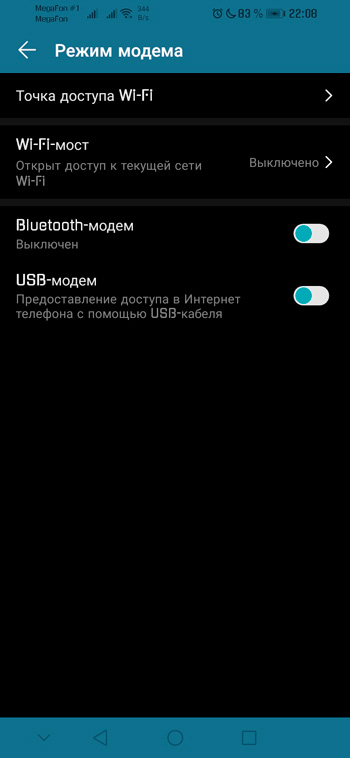
Да се отървете от конфликтния софтуер, почистване на кеша на софтуера
За синхронизиране на някои телефонни модели се използват маркови програми, които могат да работят неправилно поради наличието на парични данни. В такива случаи пълното почистване на кеша често помага. На смартфон това може да стане чрез настройките на съответното приложение, на компютър/лаптоп за това има специализирани помощни програми от типа CCleaner. Ако проблемът се появи след инсталиране на ново приложение или програма на смартфон/компютър, очевиден начин да излезете от кризисна ситуация е да премахнете този софтуер.
Настройки за захранване на USB-депозити
Сега нека разберем какво да правим, ако компютърът не иска да се синхронизира с телефона поради грешки с захранването. Такива ситуации са редки, но се случват. Алгоритъмът на действията е следният:
- Отиваме в „Контролния панел“, търсим раздела „захранване“;
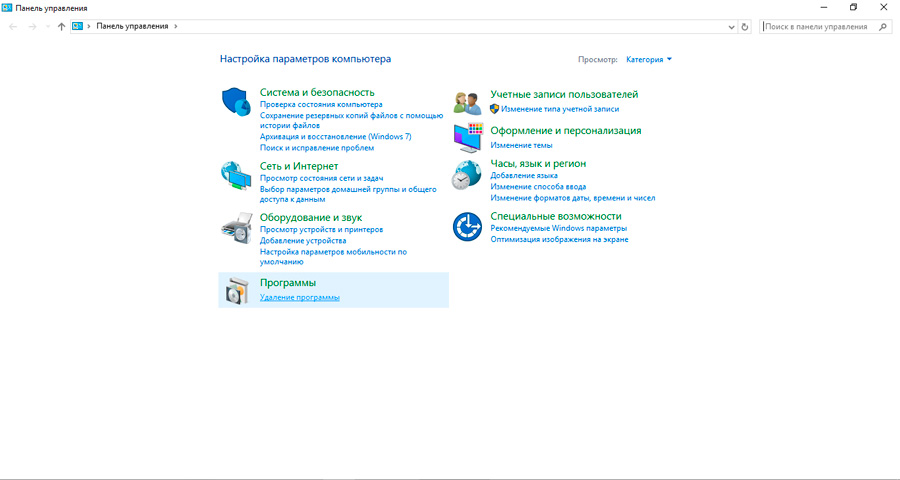
- Кликнете върху елемента „Промяна на параметрите на схемата“, прозорецът с допълнителни настройки ще се отвори;
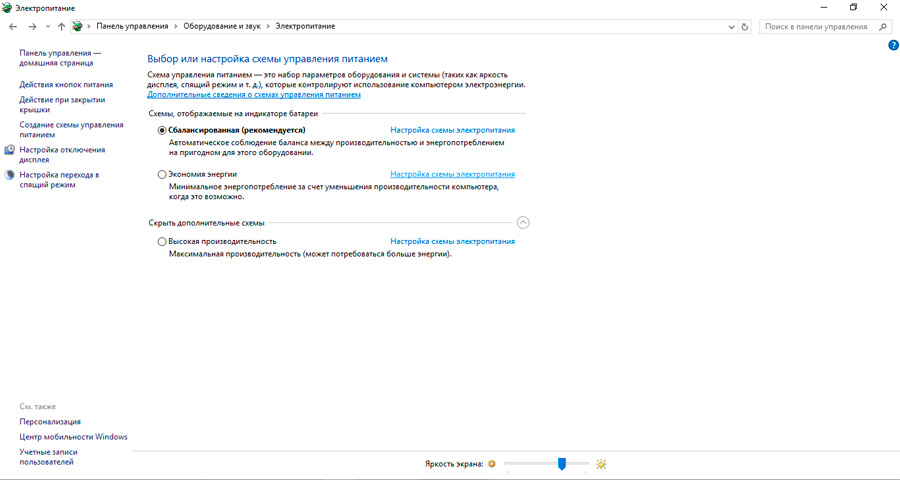
- Кликнете върху раздела „USB“ параметри, изберете подпараза „Временно изключване на USB порта“;
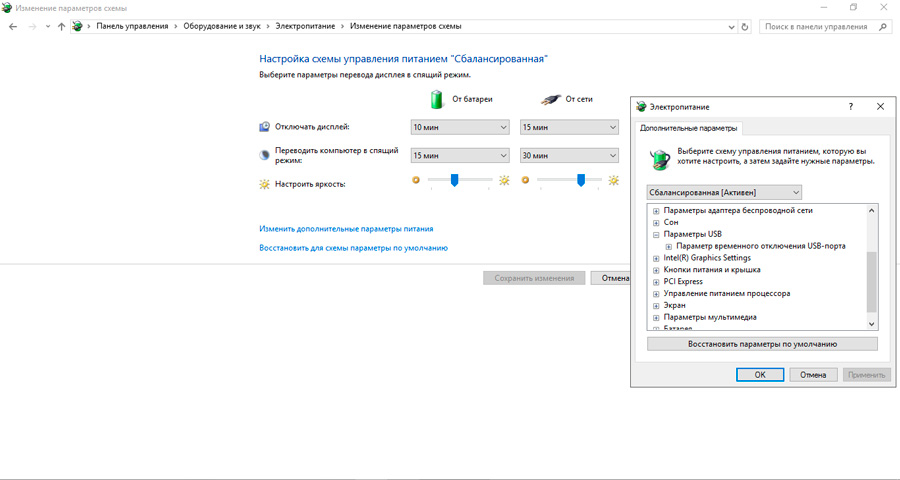
- Ще има два метода за изпълнение - „от батерията“ и „от мрежата“;
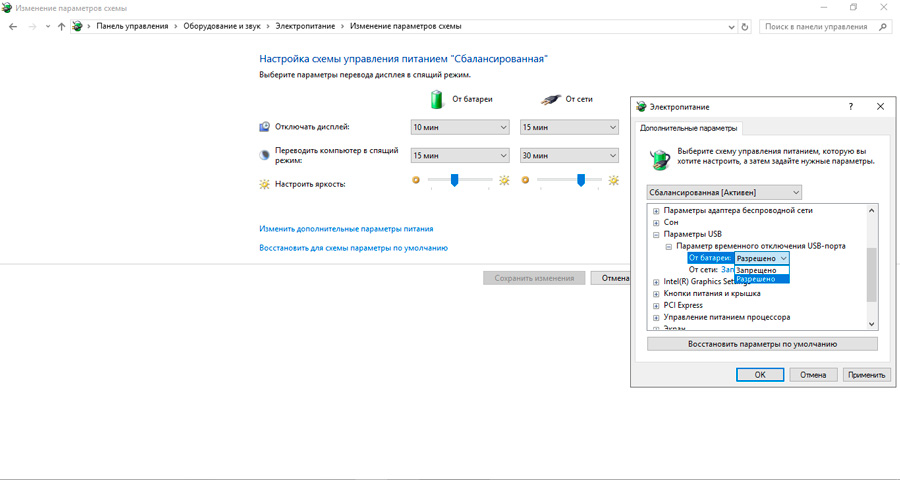
- И в двата случая променяме параметъра на "забранено", запазваме настройките.
Преинсталиране на драйвери за пристанища
Опитните потребители знаят, че шофьорите, отговорни за работата на компютърната периферия от време на време, „муха“, поради което тази периферия престава да функционира правилно или изобщо не работи. В нашия случай говорим за драйвери на USB порта. Ако те се влошат в резултат на повреда на софтуера (например, когато захранването в мрежата), компютърът няма да може да определи устройството, свързано към него чрез кабела на устройството.
Windows има средство за независимо търсене на подобни проблеми и ако намери шофьор, който не работи, той ще се опита да го преинсталира сам. Ако по някаква причина тя не успее, тя ще поиска да посочи пътя за инсталиране на драйвери ръчно. Обикновено комплектът за доставка на компютър има инсталационен диск с драйвери, ако сте го загубили - необходимия софтуер може да бъде изтеглен от официалния уебсайт на производителя на дънната платка.
Същата процедура може да се извърши независимо:
- Изпълнете „Manager Device“;
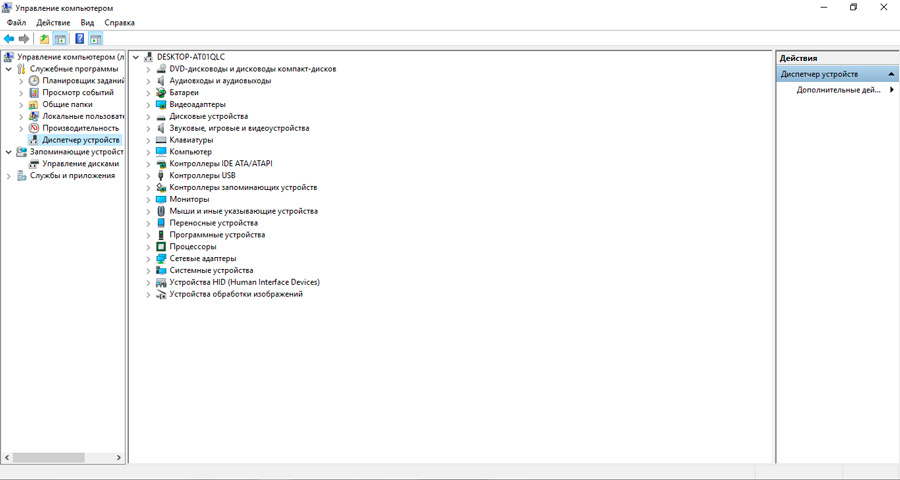
- В списъка с оборудване щракнем върху контролерите „USB контролери“;
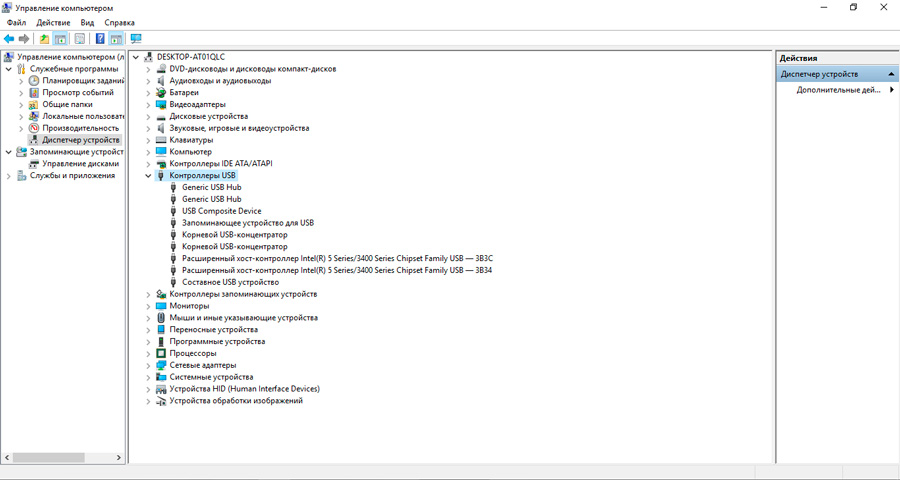
- Ние се превръщаме в свойствата на устройството, щраквайки два пъти по неговото име;
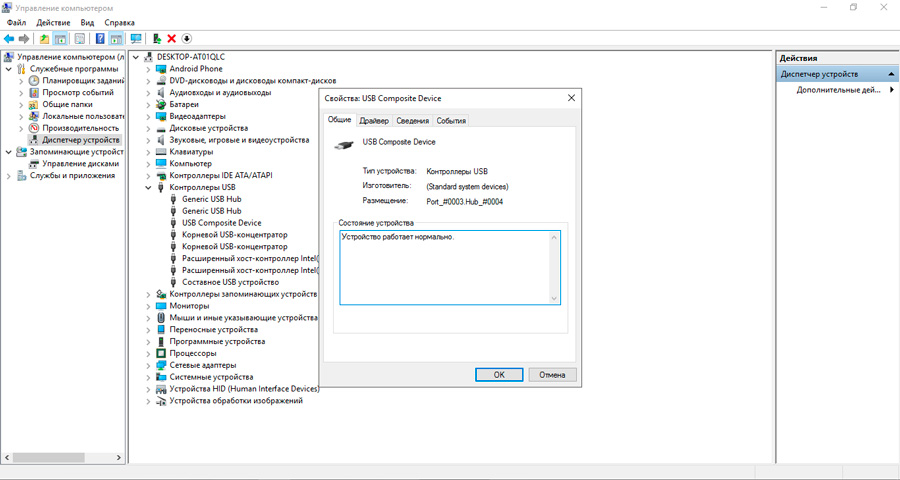
- Кликнете върху раздела Драйвър и след това в елемента "Актуализиране".
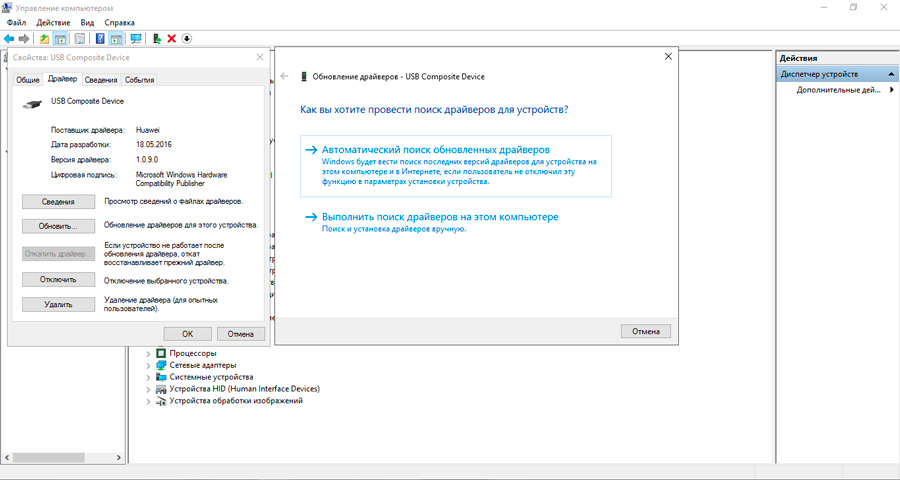
Тук можете да включите устройството, ако се окаже деактивиран. Можете да опитате да премахнете неработещия контролер и да презаредите компютъра - системата ще определи и инсталира липсващия контролер.
Проблеми с кабелите
Вече частично разгледахме този случай и можем само да отбележим, че това е доста често срещана причина, поради която компютърът може да не вижда смартфон.
Често се купува евтин USB кабел за техния мобилен телефон, който не се различава по специална сила. Не е изненадващо, че с течение на времето той се износва и започва да "бъг". В такива случаи решението е очевидно -придобиването на оригинален или неоригинална, но висококачествен шнур. Обърнете внимание, че повредите от кабели далеч не винаги се виждат, така че най -добрият начин да се уверите в неговата работоспособност е да опитате да свържете телефона с друг, очевидно работещ шнур.
Внимание. Скалата на една от ядрата ще направи невъзможно синхронизирането на устройствата, но в същото време режимът на зареждане ще работи.Не е инсталиран на компютъра или драйверите на смартфони са отлетяли
В повечето случаи, за правилното функциониране на устройства в режима на обмен на данни към компютъра трябва да се инсталира драйвери за смартфони. Обикновено те са инсталирани по време на първата връзка и остават на компютъра, така че по време на следващите връзки телефонът се определя бързо и автоматично. Но понякога водачът се влошава или случайно е отстранен. Можете да проверите присъствието му в системата, като отидете на „Мениджър на устройства“. Ако раздела „Преносими устройства“ има името на нашия смартфон, но срещу него има възклицателен знак на жълто, или има оборудване, идентифицирано като „неизвестно устройство“, има място, където да бъде Unuckid - компютър или лаптоп прави Не виждайте телефона през YUSB, може би от неправилно функциониращия, отидете за липсващия драйвер. Можете да опитате да актуализирате драйвера по същия алгоритъм, както в случая на драйверите на USB контролера.
Влиянието на злонамерен софтуер
В някои случаи, причината, че когато свързвате телефона с компютър/лаптоп, той не го вижда, е влиянието на вируса, който просто блокира установената връзка. Понякога използването на някои антивируси, които идентифицират свързания носител като опасен, води до същите резултати. Вирусът за Android обаче е рядко явление, но компютърът не боли внимателно да проверява.
Нулиране на фабричните настройки
Ако задълбочената диагноза, използваща всички изброени методи за откриване на неизправност, не помогна и компютърът все още не вижда смартфона Android през USB, има и друг начин, който трябва да се използва само в екстремни случаи. Това е нулиране на настройките на телефона във фабриката.
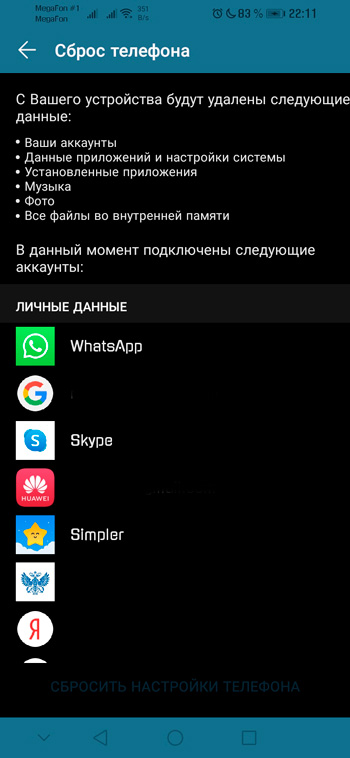
Такова твърдо нулиране може да се извърши чрез резервни настройки или чрез използване на менюто за възстановяване, което е снабдено със специална комбинация от бутони (всеки производител има такава комбинация - оригинална). Когато нулирате настройките, телефонът се почиства от различни софтуерни отломки, което гарантира бързата му и безпогрешна работа, но всички потребителски настройки ще бъдат загубени, както и данните и приложенията, съхранявани в паметта. Следователно, преди твърдото нулиране, е необходимо да архивирате данните на заменяемата среда.
Този метод обаче не гарантира решение на проблема.
Резултати
Тъй. Независима подмяна на конектора - Операцията е доста тънка, така че е по -добре да го поверите на специалисти, в противен случай можете само да влошите ситуацията. В крайни случаи има и други методи за обмен на данни със смартфон. Например чрез облачни складове, за които е достатъчно, за да има достъп до интернет. Накрая можете да синхронизирате устройства чрез Wi-Fi или Bluetooth. Със сигурност опитните потребители на компютър от нашите читатели могат да предложат други методи за изтегляне/разтоварване на данни от телефона.
- « Методи за разделяне на екрана на устройството iOS на две части
- 3 начина за промяна на шрифта на устройства с Android OS »

